Photoshop教程:运用滤镜打造抽象立体水晶效果,本像介绍使用PS打造超炫的立体水晶效果,主要通过3D变换滤镜和图层混合模式来完成最终效果,多多尝试这两个工具的结合,会有意想不到的收获~~
【 tulaoshi.com - PS 】
今天我们用Photoshop制作一个抽象的立体水晶效果,主要用到滤镜和图层混合模式。
先看最终效果

1.在Photoshop中新建一个大小为500*500像素的文件。然后建立一个新的图层命名为立方体,而后执行滤镜-渲染-3D变换在其中作出如下的立方体如图。

接下来用轨迹球工具拖出如下形状并单击好确定如图。
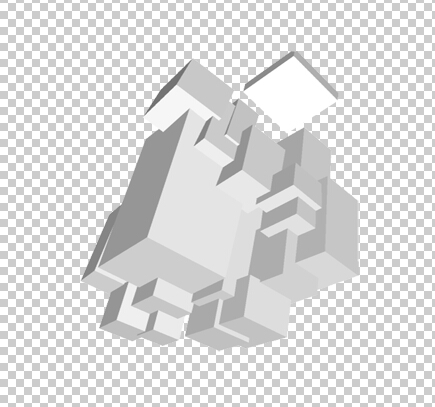
2.在建立一个稍微大点的画布(建议1024*768像素),或是把原图尺寸设置的大些。填充背景为黑色或是深点的颜色,我用黑色。把背景层复制一份命名为黑色。
3.在这个新的文件里建立一个新的图层命名为立方体,然后把以上那个新建立的立方体复制并粘贴进这个新建立的大的画布里面。在复制立方体并命名为气流。如图。

4.在气流层上应用径向模糊滤镜设置为:数量100,模糊方法-缩放,品质为最好,按CTRL+F重复执行3次左右。在把立方体这层放在气流层的上面,在复制气流层一份。现在设置立方体和下层副本气流的图层混合模式分别为叠加和强光。如图。

把气流,气流副本,立方体和背静一起合并为一层并取名为3D。
用图像调整-色相/饱和度命令来为3D上色我用如下设置,你可以换下其他你喜欢的颜色。我的设置为:色相=205,饱和度=73,明度=-5。如图。

6.复制3D并把复制的层命名为扭曲,接下来执行滤镜-扭曲-波浪,设置如下。

7.复制扭曲层,在执行编辑变换水平翻转,把图层模式设置为滤色。
再下来移动扭曲和扭曲副本层,直到它看上去象图中的那样,然后合并这2层,取名为3D气流。如图。
(本文来源于图老师网站,更多请访问https://www.tulaoshi.com/ps/)

8.现在复制3D层。并命名为变形,把它移动到扭曲层上面,执行滤镜-扭曲-波浪用以下这些设置如图。

9.下面复制变形层在用旋转画布命令和自由变换命令来作出以下效果来(把它们的图层混合模式改为滤色)。

合并扭曲和变形层并命名为3D立方体。
10.创建一个新的图层命名为星光。
选择画笔工具,把画笔的硬度调的低些用不同大小画笔作出和以下相类似的效果。

11.复制星光层命名为模糊,用自由变换工具把它调整到1个像素高,如图

12.再把它展宽放到合适位置,如图:




大家可以多试着去用其他的滤镜和图层混合模式试试,会有很多意想不到的收获。
(本文来源于图老师网站,更多请访问https://www.tulaoshi.com/ps/)来源:https://www.tulaoshi.com/n/20160130/1519094.html
看过《Photoshop教程:运用滤镜打造抽象立体水晶效果》的人还看了以下文章 更多>>